
Brian Curtis
0
5217
1149
Strávili jste hodiny zkoumáním online, zvážili jste všechny klady a zápory 8 nejlepších zařízení pro streamování filmů do televizoru 8 nejlepších zařízení pro streamování filmů do televizoru Existuje několik způsobů, jak streamovat média do televizoru, a rozhodnout se, jakým způsobem je pro vás to pravé. Pomůžeme vám prozkoumat, co je v současné době k dispozici. , a nakonec se vrhla. Nyní máte nový lesklý Chromecast, který hrdě streamuje obsah z vašeho chytrého zařízení nebo počítače.
Ale co se stane dál?
Ano, všichni víme o výhodách řezání kabelu Pokud byste kabel přerušili nebo si nechali kabelovou televizi? Měli byste přerušit kabel nebo ponechat kabelovou televizi? Pokud se stále držíte svého kabelového předplatného, ale diskutujete, jestli je čas na změnu, jsme tu, abychom vám pomohli. Tato příručka by vám měla pomoci při rozhodování. a obrátit se na jedno z mnoha zařízení pro streamování - ale proč neudělat další krok a využít některé z méně známých funkcí Chromecastu?
Zde je sedm věcí, které jste si neuvědomili, že byste mohli dělat s jedním z dongles Google…
1. Používejte jako Chromecast Audio
Dobře, je to trochu klamné; nemůžete připojit svůj tradiční Chromecast k Hi-Fi a očekávat, že bude fungovat jako Chromecast Audio.
Pokud však máte systém domácího kina, můžete dosáhnout podobných výsledků. Klíčem je moderní televizní přijímač (audio / video), zesilovač nebo reproduktory s optickým vstupem připojené k televizoru..
Pokud má váš AV přijímač port HDMI, můžete televizor zcela obejít - stačí připojit dongle a pomocí telefonu zjistit, co se právě hraje.
Používání Chromecastu jako je tento je skvělý způsob, jak se vyhnout placení za špičkové zvukové řešení, jako je Sonos Sonos vs. Chromecast Audio: Který je pro vás nejlepší? Sonos vs. Chromecast Audio: Který je pro vás nejlepší? Zdá se, že spousta lidí si myslí, že Sonos a Chromecast Audio jsou to samé, ale měli by se mýlit. Zatímco jejich hlavní účel by mohl být stejný, rozdíly mezi nimi jsou obrovské ... .
2. Vykopejte dálkový ovladač televizoru
Zdá se, že spousta lidí si neuvědomuje, že pokud je jejich zařízení vždy zapnuto (napájeno spíše ze zásuvky na zdi než přes jeden z portů USB televizoru), mohou zapnout televizi a přepnout na vstupní kanál Chromecastu, aniž by se kdy dotkli dálkové ovládání televizoru.
Pokud byl vaším hlavním důvodem k nákupu Chromecastu zrušení předplatného kabelu Vzhledem k rušení kabelu? Skutečné náklady na řezání kabelu vzhledem k rušení kabelu? Skutečné náklady na řezání šňůry Když přidáte všechno, opravdu ušetříte peníze řezáním šňůry? Děláme matematiku spojenou s rušením kabelu ve prospěch internetových služeb. , to je požehnání. Koneckonců, pokud je jediným vstupem vašeho televizoru hardwarový klíč, jediným důvodem, proč byste mohli použít nativní ovládání, je zapnutí televizoru,?

Musíte pouze zajistit, aby bylo na vašem televizoru povoleno nastavení HDMI-CEC; to umožňuje televizi přijímat příkazy prostřednictvím portu HDMI.
3. Vylepšete kvalitu streamování
Chromecast vám umožní vybrat jeden z nich Standard, Vysoký, nebo Extrémní kvalitní. Ve výchozím nastavení je nastavena na standardní, i když se zdá, že odezva uživatele naznačuje, že většina domácích sítí Wi-Fi může pohodlně podporovat vysoké.
Pokud máte masy volné šířky pásma, zvolte Extreme pro super svěží a jasný obraz - vždy, když máte k síti přístup více lidí najednou, můžete ji kdykoli vrátit zpět..
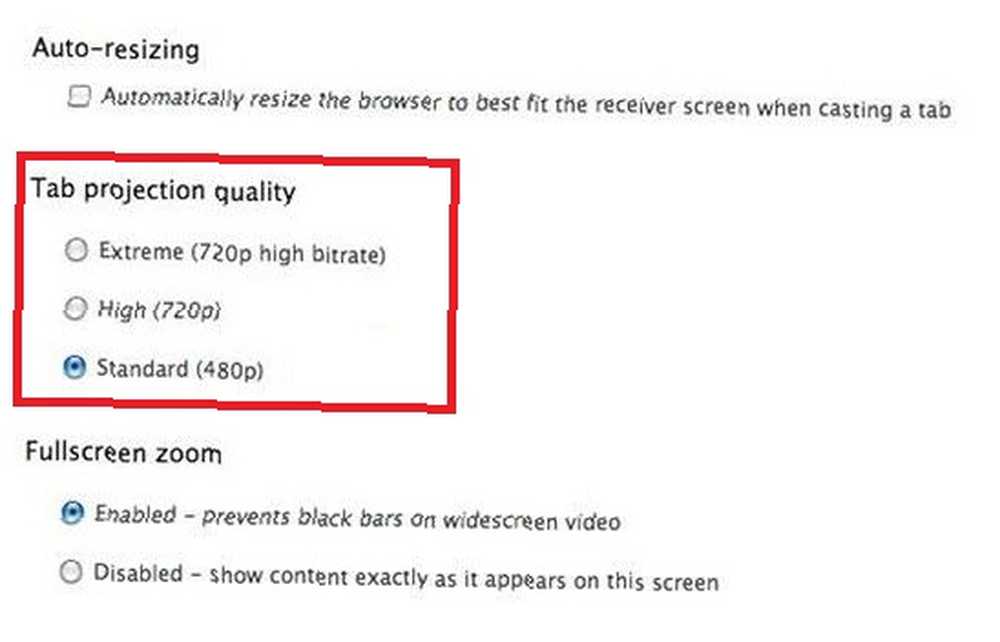
Nastavení můžete rychle a snadno změnit pomocí rozšíření Google Chrome pro Chromecast nebo z aplikace smartphonu.
4. Vytvořte prezentaci
Fotbaloví fanoušci si mohou být vědomi vtipného příběhu, který vyšel z Anglie před několika lety.
Sam Allardyce byl v ústředí fotbalového svazu (FA) a vedl rozhovor s volnou rolí manažera národního týmu. Chtěl zapůsobit na své budoucí zaměstnavatele a připravil si prezentaci v PowerPointu a pokusil se je podmanit. Problém? FA neměl projektor. Allardyce nakonec nechal panel čekat, zatímco vytiskl tištěné kopie. Netřeba dodávat, že práci nedostal.
Ačkoli jeho příběh má šťastný konec (dostal práci minulý měsíc, téměř deset let po jeho původním rozhovoru) - celé záležitosti by se dalo zabránit, pokud by Chromecasty existovaly v roce 2006.
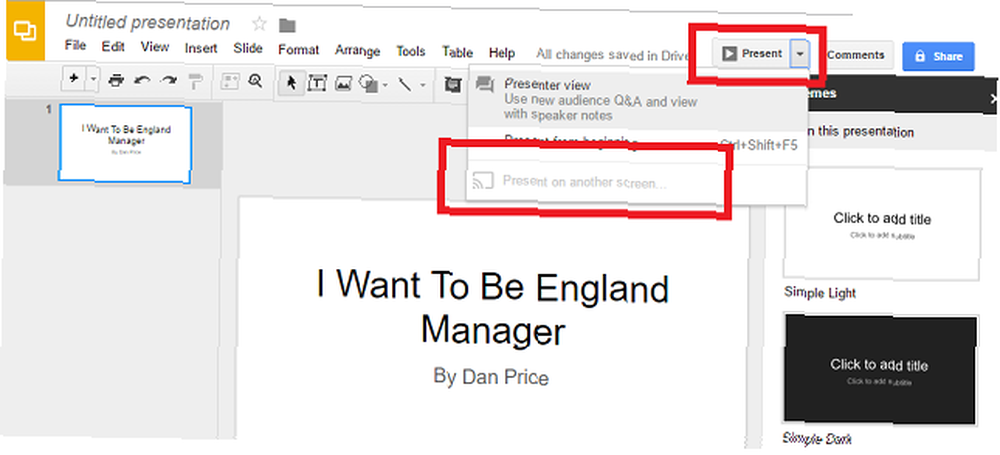
Je to proto, že přejdete na Google Slides a kliknete na Současnost, dárek v pravém horním rohu a poté výběr Přítomen na jiné obrazovce z rozbalovací nabídky mohl Allardyce snadno vyslat svou prezentaci na jakoukoli obrazovku v budově. A můžete udělat totéž, abyste se vyhnuli stejnému osudu jako Allardyce.
5. Hostujte večírek
Takže máte párty. Nechcete sdílet své heslo Wi-Fi Jak bezpečně sdílet hesla s přáteli a rodinou Jak bezpečně sdílet hesla s přáteli a rodinou Nikdy byste neměli sdílet svá hesla. Ale ano, že? Proto vám ukážeme, jak sdílet svá hesla a zároveň udržovat vaše účty co nejbezpečnější. se všemi hosty, ale chcete, aby se všichni bavili tím, že jim necháte vybrat hudbu.
Co děláš? Snadné - stačí povolit Režim hosta na vašem zařízení!
Režim hosta umožňuje nechat dongle vydat zvláštní maják okolním uživatelům. Ikona Cast se poté automaticky zobrazí na zařízeních vašich návštěvníků - stačí se připojit. Měl by fungovat automaticky, ale pokud z nějakého důvodu selže, může také použít čtyřmístný PIN kód.
Tuto funkci lze aktivovat prostřednictvím nabídky Nastavení v aplikaci smartphone.
6. Sdílené seznamy videí YouTube
Předpokládejme, že používáte Chromecast jako audio přehrávač (jak je popsáno výše) a pro nadcházející párty jste povolili režim hosta.
Dalším krokem k vytvoření úspěšné události je použití zařízení k vytváření sdílených seznamů videí na YouTube. 6 Úžasné způsoby, jak najít a sdílet hudební seznamy. 6 Úžasné způsoby, jak najít a sdílet hudební seznamy. vytvářet a sdílet seznamy skladeb s rodinou a přáteli se snadněji než kdy dříve. Zde je návod, jak to udělat. .
Chromecast naštěstí toto provádí automaticky - hosté potřebují pouze vyhledat skladbu / video, které chtějí v aplikaci YouTube, kliknout na Obsazení a vyberte jeden z nich Hrát hned nebo Přidat do seznamu skladeb.
Snadný.
7. Nabídky zdarma
Každý má rád bezplatné věci - zejména když jsou tyto věci opravdu skvělé.
Google často poskytuje skvělé dárky majitelům Chromecastu a nezáleží na tom, zda jste ostřílený majitel nebo úplný a úplný n00b.
Například v době psaní můžete získat dvouměsíční bezplatnou zkušební verzi Spotify nebo 90denní bezplatnou zkušební verzi Hudba Google Play. To je pět měsíců streamování hudby, aniž byste museli utrácet cent.
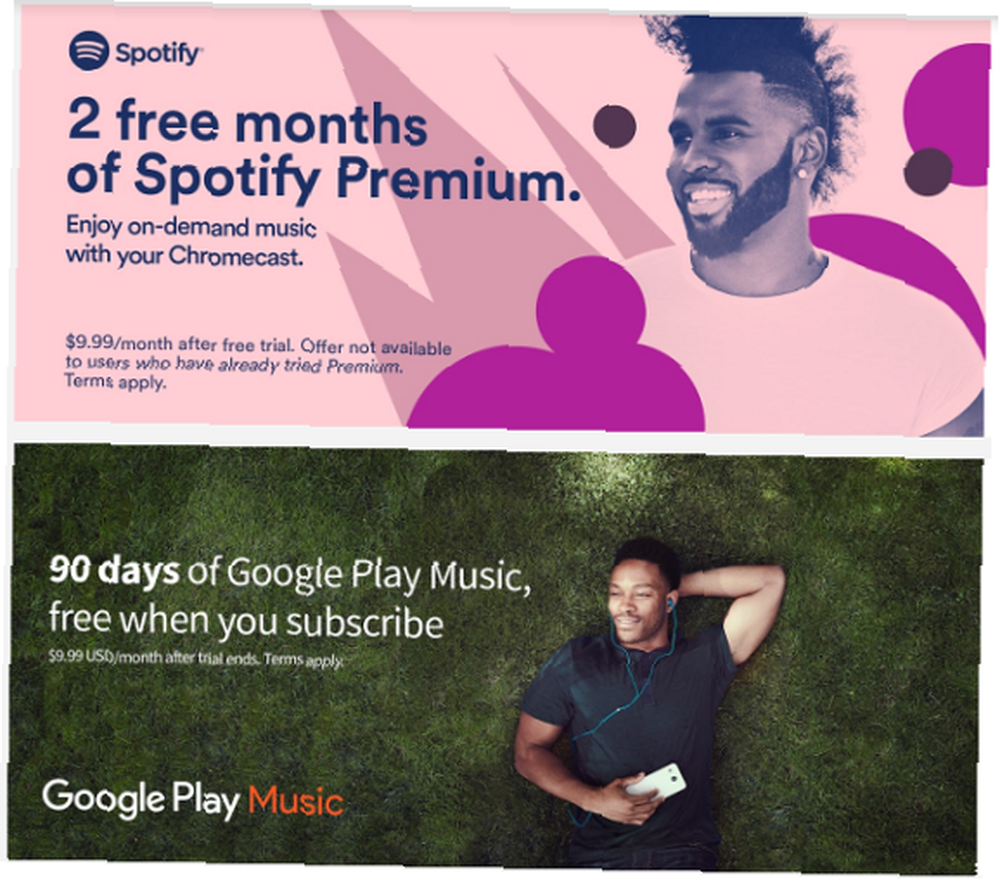
Pravidelně kontrolujte webové stránky Chromecastu Google, abyste se drželi kroků se všemi výhodnými nabídkami.
Sdělte nám své horké tipy pro Chromecast
Ukázal jsem vám sedm méně známých věcí, které můžete s Chromecastem dělat, ale s Chromecastem můžete dělat spoustu dalších úžasných věcí. Pokud víte o dalších, kteří nejsou na seznamu, dejte nám prosím vědět v komentářích níže.
Případně nám řekněte, co si o Chromecastu myslíte jako o celku. Myslíte si, že schopnost obsazení obrazovky Androidu je největším prodejním bodem? Nebo je to schopnost streamovat místní videa Jak přenášet místní média z počítače Mac do Chromecastu Jak přenášet místní média z počítače Mac do Chromecastu Můžete přenášet jakýkoli film, hudbu nebo fotografii z pevného disku Mac na velkou obrazovku. Jde jen o to vědět, které aplikace a nástroje to dokáží. Díky tomu se z vás stal převaděč Chromecast?
Vážíme si každého obdrženého komentáře, takže se prosím neváhejte spojit.











